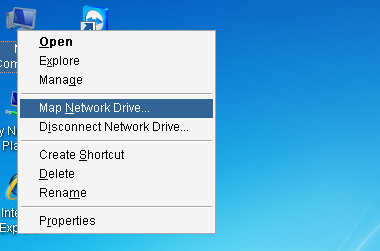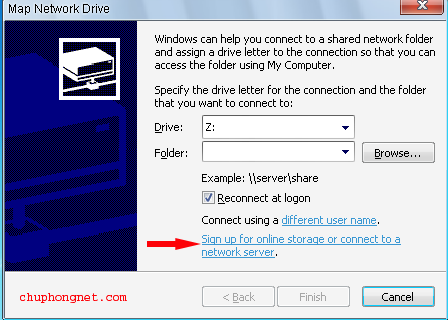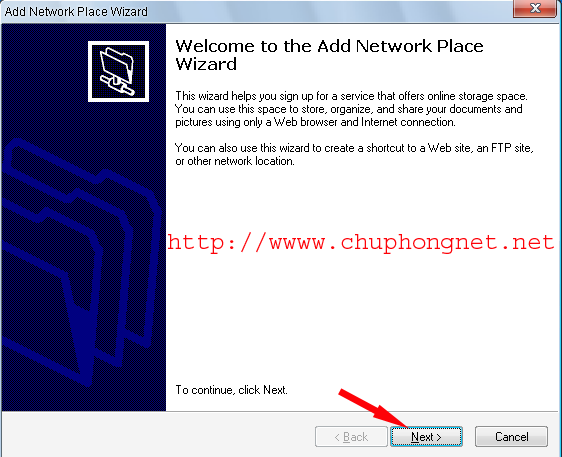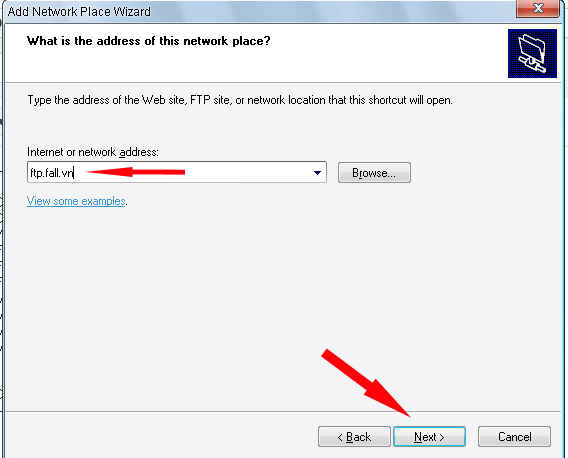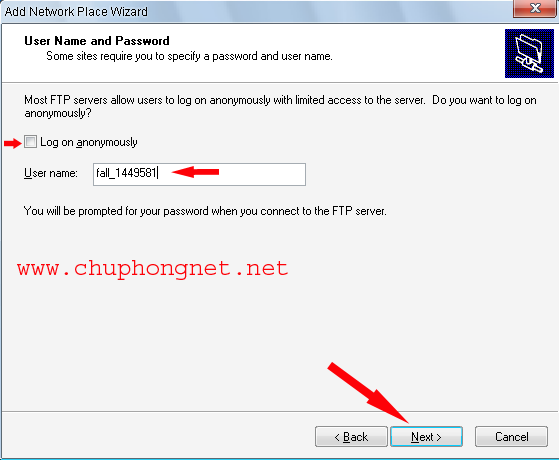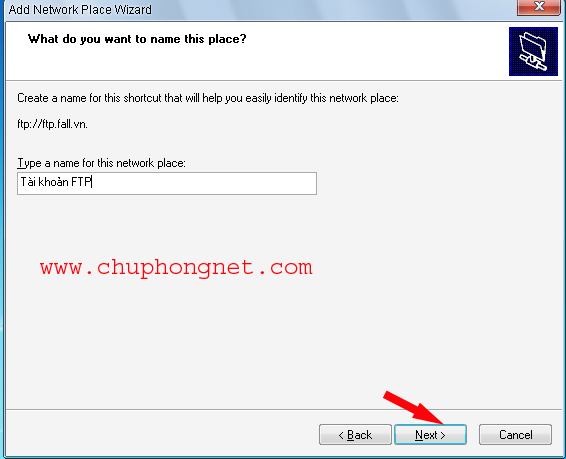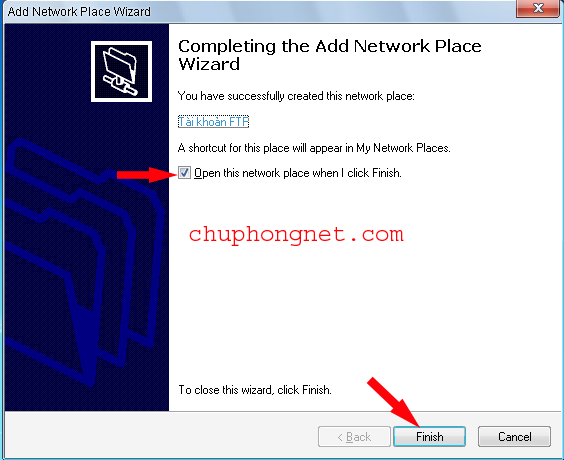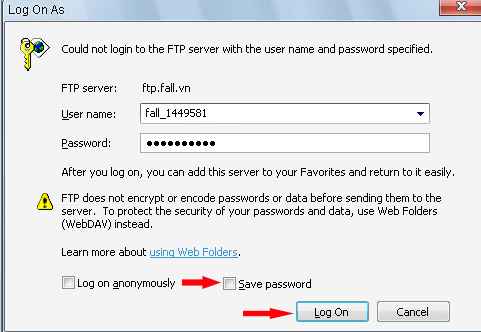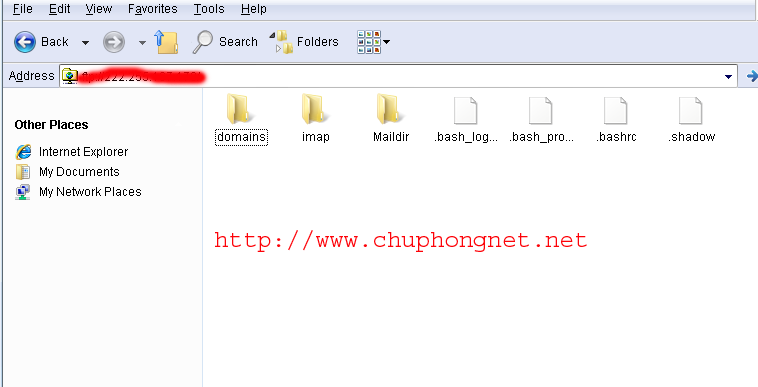- Tham gia
- 25/02/2015
- Bài viết
- 6,651
- Được Like
- 3,934
Để quản lý và chỉnh sửa file trên web hosting thì không thể thiếu được các phần mềm hỗ trợ được, chúng vừa mang lại tiện lợi cho người sử dụng vừa an toàn, lại quản lý file cực kì hiệu quả.
Phần mềm quản lý file qua giao thức FTP tỏ ra ưu điểm vượt trội so với truy cập bằng trình duyệt, thêm nhiều cổng hỗ trợ cũng như chạy được trên cả giao thức SFTP hoặc SSH, sau đây mình xin giới thiệu tới các bạn top 5 phần mềm FTP nhé.
1. SmartFTP
Đứng vị trí đầu tiên là ứng dụng SmartFTP. SmartFTP hỗ trợ truyền tải file thông qua các kết nối SSL/ TLS. Với tốc độ truyền tải dữ liệu nhanh chóng, việc quản lý file cũng như truyền file với thao tác kéo thả thật sự là đơn giản cho người dùng.
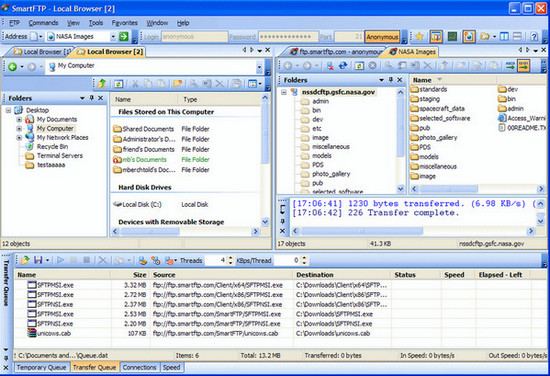
Giao diện đơn giản dễ dùng và truyền tải file nhanh là ưu điểm vượt trội của phần mềm này, phần mềm cũng hỗ trợ truyền tải file an toàn với chức năng tự động tải lại nếu sự cố mạng xảy ra.
Download tại đây: https://www.smartftp.com/download
2. CuteFTP Pro
Sử dụng phần mềm upload dữ liệu không thể không nhắc tới ứng dụng CuteFTP Pro. Chương trình hỗ trợ quản lý các podcast, upload các dữ liệu lên Host, server cho bạn với tốc độ nhanh chóng, độ an toàn tuyệt đối và hỗ trợ bạn sử dụng mật khẩu để bảo mật thông tin của mình. Với thuật toán mã hóa cao, CuteFTP Pro cho phép bạn truyền tải hầu hết các định dạng hình ảnh, văn bản… các file nén .zip, .rar …
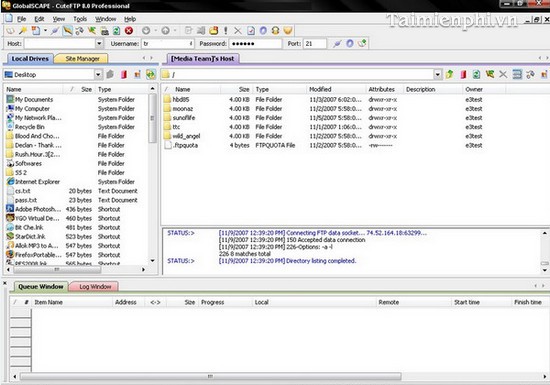
Cũng như các phần mềm khác, CuteFTP bản Pro hỗ trợ tải file và upload an toàn với phương thức tự động kết nối lại nếu mất net, điều này đảm bảo file upload lên không bị lỗi.
Download tại đây: http://www.cuteftp.com/
3. FLASH FXP
Jam rất ưa dùng phần mềm này, FlashFXP là một công cụ truyền tệp tin qua giao thức FTP, phần mềm này có một giao diện trực quan, ngay cả một người không am hiểu về công nghệ cũng có thể sử dụng dễ dàng. Ngoài truyền tệp qua FTP, công cụ này còn hỗ trợ bảo mật bằng các giao thức SFTP (Secure Shell or SSH), FTPS (Secure Socket Layer (SSL) qua FTP) và hỗ trợ mật khẩu một lần liền mạch.
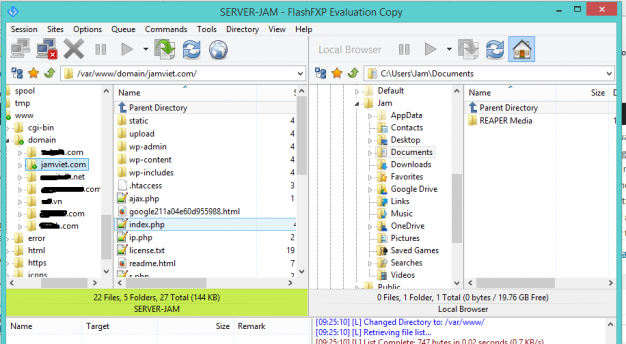
Đồng thời, phần mềm này còn mang đến cho người dùng nhiều tính năng khác như: hỗ trợ nhiều lớp tường lửa và proxy, hạn chế tốc độ, tìm kiếm tệp trên máy chủ, chỉnh sửa từ xa tự động hoặc chỉnh sửa bằng tay, lên kế hoạch truyền tệp tự động có email thông bóa, quy tắc chuyển, hỗ trợ danh sáchưu tiên, giao diện người dùng có thể tùy chỉnh.
Hiệu suất
4. FileZilla Client
Giao diện đơn giản của chương trình sẽ cung cấp và hỗ trợ cho bạn các bản dịch ở hầu hết các ngôn ngữ chính trên thế giới. Thư mục bộ nhớ đệm sẽ tăng tốc độ duyệt các trang web FTP. Bên cạnh đó, nhiều tùy chọn kết nối an toàn sẽ đảm bảo rằng bạn có thể di chuyển file mà không cần phải lo lắng.
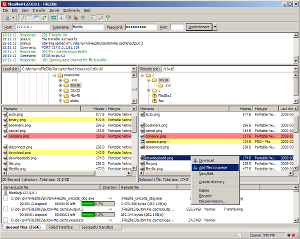
Tính năng chính:
5. FTPRush
Một phần mềm quản lý file qua giao thức FTP hoàn toàn miễn phí, FTPRush hỗ trợ giao thức FTP/FXP/SFTP/TFTP nhanh chóng, tin cậy, mạnh mẽ và rất dễ sử dụng cho người dùng Windows. Nó cho phép bạn truyền tải tập tin từ mạng nội bộ lên máy chủ hoặc ngược lại, và từ máy chủ này sang máy chủ khác. Hiệu chỉnh giao diện sử dụng ngay lập tức. Tự tạo mã của riêng bạn để thực hiện nhiều công việc một cách tự động…
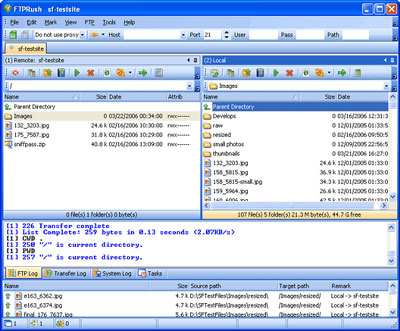
Các tính năng chính:
6. WISE-FTP
Tiếp theo là phần mềm WISE-FTP. WISE-FTP hỗ trợ giao thức FTP và các giao thức SSL\ TLS cùng với các thuật toán mã hóa cấp độ cao, cho phép bạn thực hiện các thao tác chuyển dữ liệu cũng như upload dữ liệu một cách chính xác và an toàn nhất.
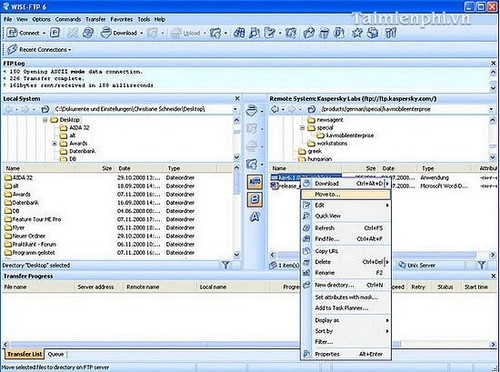
Xem và tải WISE-FTP
7. FTP Voyager
FTP Voyager hỗ trợ bạn chuyển dữ liệu từ internet hoặc trên server về máy tính của bạn với tốc độ và độ hiệu quả cao nhất.FTP Voyager có thể làm việc cùng với CuteFTP, WS_FTP... đây chính là lợi thế của FTP Voyager.
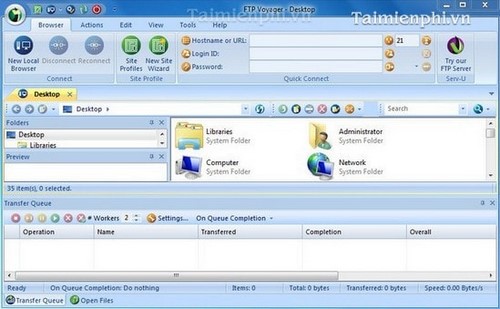
Xem và tải FTP Voyager
8. WS FTP Pro
Đứng vị trí thứ 5 là phần mềm WS FTP Pro. Với WS FTP Pro, bạ có thể cài đặt cũng như kết nối upload dữ liệu lên server một cách nhanh chóng nhất. Bạn sẽ được cài đặt thời gian cũng như lập một kế hoạch tự động upload cho chương trình và bạn cũng có thể nén các file dữ liệu sang đĩa DVD và thẻ nhớ USB.
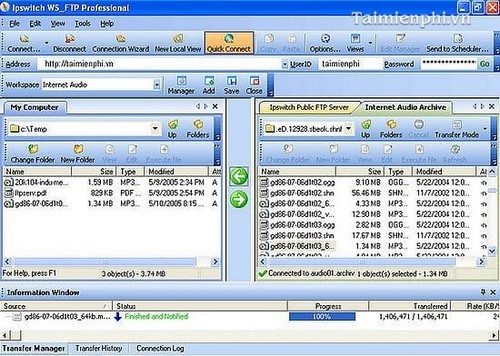
Xem và tải WS FTP Pro
Nắm bắt được những phần mềm được người dùng đánh giá cao sẽ mang lại rất nhiều lợi ích và tiết kiệm thời gian cho bạn. Trên đây phần mềm hỗ trợ giao thức FTP upload dữ liệu hiệu quả nhất. Ngoài ra các bạn cũng có thể tìm hiểu nhiều ứng dụng upload dữ liệu khác trên taimienphi.vn
Chúc các bạn tìm được cho mình phần mềm FTP ưng ý nhất .
Phần mềm quản lý file qua giao thức FTP tỏ ra ưu điểm vượt trội so với truy cập bằng trình duyệt, thêm nhiều cổng hỗ trợ cũng như chạy được trên cả giao thức SFTP hoặc SSH, sau đây mình xin giới thiệu tới các bạn top 5 phần mềm FTP nhé.
1. SmartFTP
Đứng vị trí đầu tiên là ứng dụng SmartFTP. SmartFTP hỗ trợ truyền tải file thông qua các kết nối SSL/ TLS. Với tốc độ truyền tải dữ liệu nhanh chóng, việc quản lý file cũng như truyền file với thao tác kéo thả thật sự là đơn giản cho người dùng.
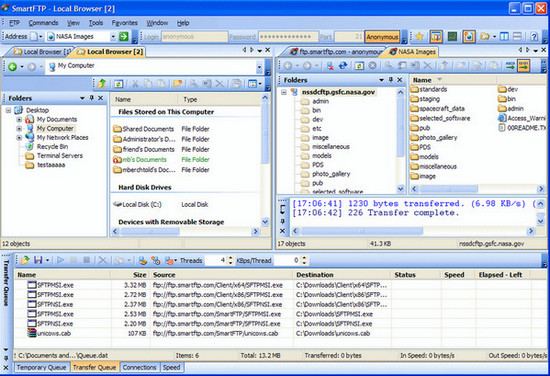
Giao diện đơn giản dễ dùng và truyền tải file nhanh là ưu điểm vượt trội của phần mềm này, phần mềm cũng hỗ trợ truyền tải file an toàn với chức năng tự động tải lại nếu sự cố mạng xảy ra.
Download tại đây: https://www.smartftp.com/download
2. CuteFTP Pro
Sử dụng phần mềm upload dữ liệu không thể không nhắc tới ứng dụng CuteFTP Pro. Chương trình hỗ trợ quản lý các podcast, upload các dữ liệu lên Host, server cho bạn với tốc độ nhanh chóng, độ an toàn tuyệt đối và hỗ trợ bạn sử dụng mật khẩu để bảo mật thông tin của mình. Với thuật toán mã hóa cao, CuteFTP Pro cho phép bạn truyền tải hầu hết các định dạng hình ảnh, văn bản… các file nén .zip, .rar …
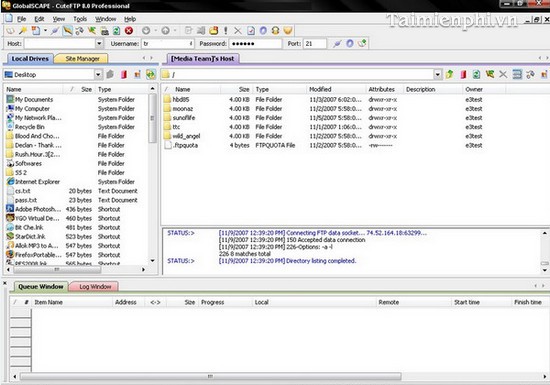
Cũng như các phần mềm khác, CuteFTP bản Pro hỗ trợ tải file và upload an toàn với phương thức tự động kết nối lại nếu mất net, điều này đảm bảo file upload lên không bị lỗi.
Download tại đây: http://www.cuteftp.com/
3. FLASH FXP
Jam rất ưa dùng phần mềm này, FlashFXP là một công cụ truyền tệp tin qua giao thức FTP, phần mềm này có một giao diện trực quan, ngay cả một người không am hiểu về công nghệ cũng có thể sử dụng dễ dàng. Ngoài truyền tệp qua FTP, công cụ này còn hỗ trợ bảo mật bằng các giao thức SFTP (Secure Shell or SSH), FTPS (Secure Socket Layer (SSL) qua FTP) và hỗ trợ mật khẩu một lần liền mạch.
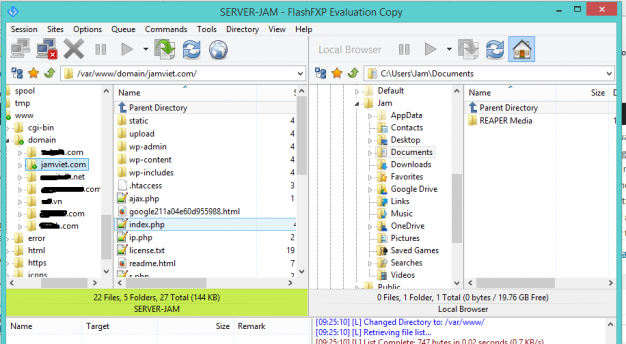
Đồng thời, phần mềm này còn mang đến cho người dùng nhiều tính năng khác như: hỗ trợ nhiều lớp tường lửa và proxy, hạn chế tốc độ, tìm kiếm tệp trên máy chủ, chỉnh sửa từ xa tự động hoặc chỉnh sửa bằng tay, lên kế hoạch truyền tệp tự động có email thông bóa, quy tắc chuyển, hỗ trợ danh sáchưu tiên, giao diện người dùng có thể tùy chỉnh.
Hiệu suất
- Truyền tệp nhanh chóng sử dụng giao thức FTP
- Nén tệp ngay lập tức (MODE Z)
- Giới hạn tốc độ tải và đăng
- Hỗ trợ FEAT và danh sách thư mục nhanh giúp giảm chi phí và cải thiện độ tương thích.
- Lưu bộ nhớ cache thư mục máy chủ từ xa (Remote Server)
- Cải thiện hiệu suất khi truyền nhiều tệp nhỏ
- Kết nối với máy khách FTP
- Kết nối với máy khách FTPS
- Kết nối với máy khách SFTP
- Hỗ trợ chế độ chuyển chủ động và thụ động
- Hỗ trợ proxy HTTP và FTP
- Hỗ trợ proxy SOCKS 4/5 (gồm cả hỗ trợ cho chuyển bằng chế độ chủ động)
- Hỗ trợ tường lửa
- Chuyển Site-to-Site (FXP)
- Máy chủ ident nội bộ
- Hỗ trợ kết nối riêng cho mỗi trang web
- Tự động hỗ trợ PRET cho các máy chủ FTP phân chia
- Hệ thống lên kế hoạch truyền tệp tích hợp
- Quản lý tệp tin dễ dàng
- Thay đổi quyền hạn đối với tệp/thư mục lần lượt
- Chỉnh sửa tệp tin từ xa và tự động tải hoặc lưu lại
- Chỉnh sửa từ xa cùng lúc nhiều tệp tin
- Tìm kiếm tệp tin trên máy chủ từ xa bằng các tính năng trên menu chuột phải: thay đổi thuộc tính của tệp, xem, chỉnh sửa, di chuyển, xóa, đưa vào danh sách đợi và chuyển tệp
- Bỏ qua danh sách
- Hỗ trợ hệ thống quy tắc chuyển tệp có chọn lọc
- Tính toán kích thước của tất cả các tệp trong một đường dẫn nhất định
- Các lệnh tùy chỉnh nhiều SITE
- Danh sách chuyển ưu tiên
- Đổi các dòng lệnh
- Có khả năng thay đổi chương trình xem/chỉnh sửa tệp mặc định
- Chuyển qua FTP an toàn (FTPS) bằng cách sử dụng SSL/TLS
- Giao thức chuyển tệp an toàn SSH (SFTP)
- Mã hóa khóa mật khẩu
- Chuyển tệp SSL Site-to-Site (SSCN)
- Hỗ trợ Clear Command Channel (CCC) cho các kết nối SSL/TLS FTP
- Xác định chứng nhận tin cậy qua phần lưu trữ chứng chỉ của Windows
- Hỗ trợ kéo thả
- So sánh nội dung thư mục
- Duyệt web đồng bộ
- Làm nổi bật tệp dựa trên mô hình
- Đánh dấu thư mục
- Quản lý đa proxy bằng khả năng nhắc mật khẩu
- Quản lý trang
- Hệ thống lên kế hoạch cơ bản
- Hỗ trợ đồ thị chuyển tệp
- Hỗ trợ jumplist cho Windows 7 cho lịch sử kết nối và ghim trang
- Hỗ trợ chế độ xem truyền tập tin minimi
- Hỗ trợ múi giờ tự động hoặc tùy chỉnh
- Tự động khôi phục quá trình chuyển
- Quy tắc truyền tệp dựa trên kích thước
- Tự động chọn ASCII/Binary
- Tính năng chống nhàn rỗi giúp cho người dùng luôn kết nối
- Truyền tệp với mọi kích thước, không giới hạn là tệp 2 GB hay 4 GB
4. FileZilla Client
Giao diện đơn giản của chương trình sẽ cung cấp và hỗ trợ cho bạn các bản dịch ở hầu hết các ngôn ngữ chính trên thế giới. Thư mục bộ nhớ đệm sẽ tăng tốc độ duyệt các trang web FTP. Bên cạnh đó, nhiều tùy chọn kết nối an toàn sẽ đảm bảo rằng bạn có thể di chuyển file mà không cần phải lo lắng.
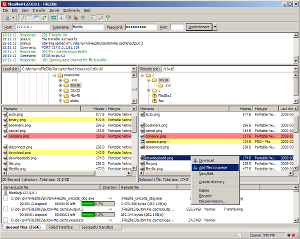
Tính năng chính:
- Dễ sử dụng
- Hỗ trợ các giao thức chuyển đổi file FTP, SSH, SFTP
- Ứng dụng đa nền tảng, chạy trên cả Windows, Linux, BSD, Mac OS X
- Hỗ trợ IPv6
- Có sẵn trong nhiều ngôn ngữ
- Hỗ trợ khôi phục và chuyển đổi các file có dung lượng lớn hơn 4 GB
- Giao diện người dùng đơn giản và trực quan
- Cung cấp các bookmark
- Hỗ trợ tính năng kéo và thả
- Lọc tên file
- Đối chiếu thư mục
- Trình thuật sĩ cấu hình mạng
- Chỉnh sửa file từ xa
- Hỗ trợ HTTP/1.1, SOCKS5 và FTP-Proxy
- Tìm kiếm tập tin từ xa
- Giới hạn tốc độ truyền tải file
- Đồng bộ hóa việc duyệt thư mục
5. FTPRush
Một phần mềm quản lý file qua giao thức FTP hoàn toàn miễn phí, FTPRush hỗ trợ giao thức FTP/FXP/SFTP/TFTP nhanh chóng, tin cậy, mạnh mẽ và rất dễ sử dụng cho người dùng Windows. Nó cho phép bạn truyền tải tập tin từ mạng nội bộ lên máy chủ hoặc ngược lại, và từ máy chủ này sang máy chủ khác. Hiệu chỉnh giao diện sử dụng ngay lập tức. Tự tạo mã của riêng bạn để thực hiện nhiều công việc một cách tự động…
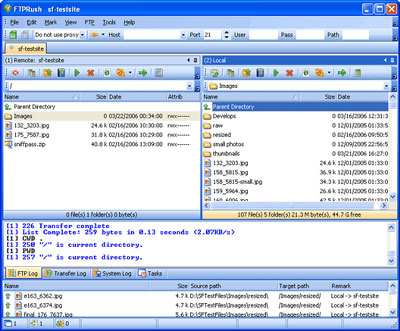
Các tính năng chính:
- Giao diện theo thẻ giúp kiểm soát dễ dàng nhiều kết nối cùng lúc
- Tùy biến giao diện thời gian chạy và thanh công cụ tích hợp; tạo nên phong cách riêng với các giao diện tùy biến hay các giao diện yêu thích tạo sẵn như MS Office® 2000/XP/2003
- Hỗ trợ kéo thả tập tin qua giao diện tương tự Explorer
- FXP là phương thức dễ dàng nhất để chuyển tập tin từ máy chủ này sang máy chủ khác
- Tốc độ chớp nhoáng nhanh hơn bất kì trình FTP nào khác trong việc tải lên/xuống tập tin
- Trình quản lý tác vụ tích hợp cho phép dễ dàng lên lịch đủ mọi loại tác vụ
- Cho phép thiết lập/liệt kê/tải xuống/tải lên tài khoản FTP độc lập vào một trang duy nhất và chuyển qua lại tự động
- Nén trực tiếp giúp bạn tiết kiệm băng thông
- Cung cấp FTP MLSD cho phép liệt kê thư mục và đồng bộ thư mục chính xác hơn
- UPnP Port-Mapping cho phép trình FTP nhận các kết nối đến từ máy chủ
- Hỗ trợ đa ngôn ngữ, giúp bạn dễ dàng dịch sang ngôn ngữ địa phương nếu chưa được hỗ trợ
- Hỗ trợ HTTP Proxy, FTP Proxy, Socks 4 & 5; tạo nhiều máy chủ proxy và chuyển đổi qua lại chỉ với một nhấn chuột
- Tự động nhận cảnh báo khi các tập tin mới có trên máy chủ FTP
- Disk Buffer tốc độ cao nhằm giảm thiểu phân mảnh đĩa
- Chuyển tập tin FTP bảo mật bảo vệ dữ liệu và thông tin của bạn thông qua mã hóa SSL/TLS
- Sử dụng SSL FXP nhằm bảo mật các quá trình chuyển tập tin qua các lệnh CPSV và SSCN
- Truy xuất cửa sổ dòng lệnh thông qua các chức năng FTP client SFTP (SFTP)
- TFTP client (Trivial File Transfer Protocol) cho phép bạn chuyển tập tin tới các thiết bị kết nối trong mạng
- Sử dụng trình FTP để đồng bộ tập tin hằng ngày.
- Cơ chế mã tích hợp cho phép tối ưu các lưu chuyển tập tin, thông qua các mã tự viết hay lựa chọn từ các mã tạo sẵn
- SFV tự động cung cấp các chức năng kiểm tra và báo cáo
- Công cụ đổi tên tập tin hàng loạt giúp tiết kiệm thời gian
- Trình thiết kế lệnh tích hợp cho Serv-U/RaidenFTPD/ioFTPD/glftpd; bạn chỉ cần một nhấn chuột cho mọi lệnh FTP cơ bản tuy vậy bạn có thể tùy biến để giúp tăng tốc công việc của mình
- FTP Folders Caching giúp tăng tốc duyệt mà không phải nạp lại thư mục lần mữa
- Gửi các lệnh thô FTP tới một trang duy nhất hay mọi máy chủ chỉ trong vài giây
- Hỗ trợ các kí tự wildcard, các biểu thức chính tác (Regular Expression) cùng các công cụ liệt kê đảm bảo bạn chỉ chuyển đúng các dữ liệu mong muốn
- Tìm kiếm tập tin trên máy chủ dễ dàng như trên máy nội bộ với công cụ tìm kiếm tập tin FTP tiên tiến
- Máy chủ thống nhất ổn định với các thiết lập cho toàn bộ hay từng trang
- Nhận diện tự động bảng mã Unicode/UTF-8 cũng được hỗ trợ trên máy chủ
6. WISE-FTP
Tiếp theo là phần mềm WISE-FTP. WISE-FTP hỗ trợ giao thức FTP và các giao thức SSL\ TLS cùng với các thuật toán mã hóa cấp độ cao, cho phép bạn thực hiện các thao tác chuyển dữ liệu cũng như upload dữ liệu một cách chính xác và an toàn nhất.
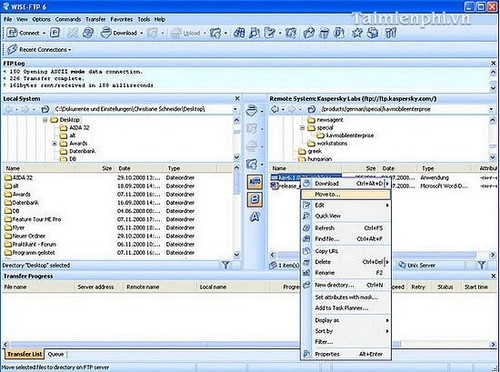
Xem và tải WISE-FTP
7. FTP Voyager
FTP Voyager hỗ trợ bạn chuyển dữ liệu từ internet hoặc trên server về máy tính của bạn với tốc độ và độ hiệu quả cao nhất.FTP Voyager có thể làm việc cùng với CuteFTP, WS_FTP... đây chính là lợi thế của FTP Voyager.
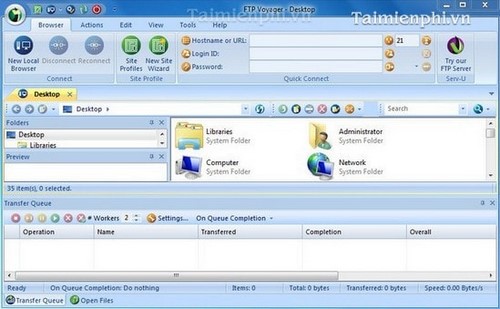
Xem và tải FTP Voyager
8. WS FTP Pro
Đứng vị trí thứ 5 là phần mềm WS FTP Pro. Với WS FTP Pro, bạ có thể cài đặt cũng như kết nối upload dữ liệu lên server một cách nhanh chóng nhất. Bạn sẽ được cài đặt thời gian cũng như lập một kế hoạch tự động upload cho chương trình và bạn cũng có thể nén các file dữ liệu sang đĩa DVD và thẻ nhớ USB.
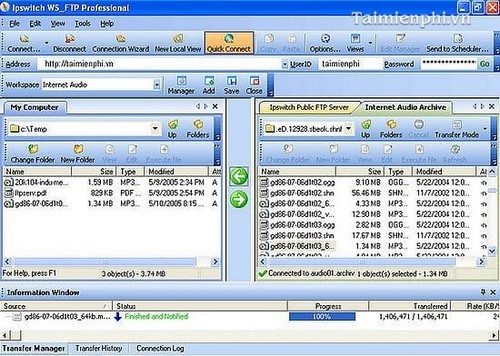
Xem và tải WS FTP Pro
Nắm bắt được những phần mềm được người dùng đánh giá cao sẽ mang lại rất nhiều lợi ích và tiết kiệm thời gian cho bạn. Trên đây phần mềm hỗ trợ giao thức FTP upload dữ liệu hiệu quả nhất. Ngoài ra các bạn cũng có thể tìm hiểu nhiều ứng dụng upload dữ liệu khác trên taimienphi.vn
Chúc các bạn tìm được cho mình phần mềm FTP ưng ý nhất .
Bài viết liên quan
Bài viết mới